|
امروز و فردا
|
||
|
دو شنبه 11 مهر 1398برچسب:, :: 18:58 :: نويسنده : mohsen
آموزش نرم افزار فتوشاپ قسمت1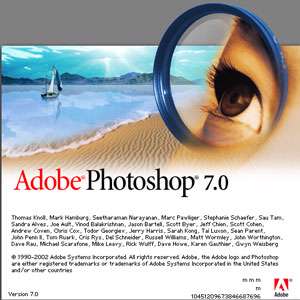 نرم افزار فتوشاپ چیست؟نرم افزار فتوشاپ از دسته نرم افزارهایImaqe Editor می باشد به این معنا كه به كمك این نرم افزار می توان بر روی تصاویر ویرایش نمود و حتی تصاویری در درون این نرم افزار خلق نمود این نرم افزار كه توسط شركتAdobe ساخته شده است به كمك چند نرم افزار دیگر كه تحت همین نرم افزار كار می كنند می توانند برروی فیلم ها نیز ویرایش های را داشته باشند ولی اصل حوزه فعالیت فتوشاپ برروی تصاویر می باشد ما دراین آموزش ها قصد كردیم كه این آموزش ها را در دو سطح مبتدی برای دوستانی كه تا به حال با نرم افزار آشنایی نداشته اند و پیشرفته برای دوستانی كه با نرم افزار كاركرده ولی كامل با آن آشنا نیستن را ارائه نماییم امید است كه بعد از این آموزش ها شما را جزء آن دسته از كاربران حرفه ای این نرم افزار ببینیم و همچنین ما هم به هدف خود كه ترویج علم و مخصوصا علوم كامپیوتر می باشد رسیده باشیم.
نصب برنامه :این برنامه مانند سایر نرم افزارها دارای مراحلی برای نصب می باشد كه به شرح زیر است: CD نرم افزار را داخل درایو گذاشته و به داخلCD رفته گزینهSetup را بعد از گذراندن مراحل ( تعیین محل نصب بر روی دیسك سخت و همچنین مراحل و صفحات بعد) به صفحه می رسید كه از آن نمی توان گذر نمود چون از شما كد ورود نرم افزار را طلب می كند در اینجا شما به درایوCD رفته و فایل متن (Text) داخلCD نرم افزار را باز نموده و شماره سریال داخل را بلوكه كرده كپی نمایید به داخلSetup برگشته و در قسمتSerial namber ،Paste نمایید و مشخصات فردی خود را نیز وارد نمایید به این ترتیب گزینهNext روشن و فعال میگردد.حالا دكمهNext رازده و منتظر بمانید تا نرم افزار نصب گردد. بعد از نصب برنامه به منویStart رفته و از قسمتPrograms گزینهAdobe Photoshop را زده تا نرم افزار باز شود اینجا محیط نرم افزار فتوشاپ است. كه متشكل از: ناحیه كاری نوار منو نوار پارامترها و پانل های مختلف كنترل رنگ ، سایز تصویر، لایه ها، اطلاعات صحنه، تاریخچه و غیره……می باشد. این نرم افزار نیز مطابق تمامی نرم افزارهای تحت ویندوز دارای منوهای در بالای صفحه می باشد كه تمامی فرمانها دراین منوها البته بسته به نوع عملكرد شان دسته بندی شده اند اولین منوی كه ما با آن شروع خواهیم كرد و آشنا خواهیم شد منویFile می باشد. FILE در این منو فرمانهای ورود خروج و نیز ذخیره سازی موجود می باشد تك تك آنها را توضیح خواهیم داد.
New :به كمك این گزینه می توان یك صفحه جدید كاری درصحنه ایجاد نمود و كلید های میان بر این گزینه معادلCtrl+N می باشد . زمانی كه این گزینه را می زنید یك پنجره جدید بازمی شود كه تعیین كننده مشخصات و نوع تنظیمات صحنه ای می باشد كه شما ایجاد خواهید كرد.
Name :به كمك این گزینه مشخص می شود كه نام صحنه ای كه ایجاد می نمایید چه باشد. درقسمتImage size تنظیمات مربوط به اندازه صفحه جدید می باشد كه به ترتیب توضیح خواهم داد . قسمتPreset sizes دراین قسمت اندازه های معیین و استاندارد و از پیش تعیین شده و را در اختیار شما قرار می دهد برای سهولت و سرعت و دقت در كار البته این گزینه به صورت پیش فرض به صورت دستی تنظیم شده است یعنی شما به صورت دلخواه می توانید اندازه صحنه جدید را ایجاد نمایید.
Width :به كمك این گزینه كه یك فیلد عددی است می توانید عرض وپنهای صفحه تعیین نمایید.
Height :به كمك این گزینه كه یك فیلد عددی است می توانید طول یك صفحه را تعیین نمایید.
Resolution :به كمك این گزینه میزان كیفیت و میزان نقاط را تشكیل دهنده یك صفحه را مشخص می كنید در رابطه با این مقوله در آینده مفصل صحبت خواهیم نمود. درمقابل سه گزینه بالا یك منوی كركره ای وجود دارد كه معیین كننده واحد اندازه گیری می باشد.
Mode :این قسمت یك منوی كركره ای می باشد كه دراین قسمت می توانید تركیب بندی رنگ در صفحه جدید كه می خواهید ایجاد نمایید تعیین كنید. كه مدل ها را در زیر توضیح خواهم داد. Bitmap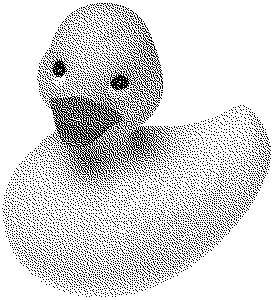 تصویری كه پیكسل ها با عوض كردن مقدار بیت ذخیره شده تغییر می كند ( یك یعنی روشن صفر یعنی خاموش ، در صفحه نمایش رنگی بیتهای بیشتری استفاده می شوند تا سه رنگ قرمز و سبز و آبی را هم كنترل كند) Grayscale این گزینه یك صحنه در اختیار ما می گذارد به این صورت كه هر فعالیت دراین صحنه شود به صورت سیاه سفید دیده خواهد شد و ذخیره می شود در كل صفحه ای سیاه سفید در اختیار می گذارد و رنگ در آن تاثیری به عنوان خود ماهیت اصلی رنگ ندارد فقط به صورت تیره های مختلف خاكستری نمایان می شود. or این مدل رنگ متشكل از سه رنگ اصلی قرمز سبز و آبی می باشد و با تركیب این سه رنگ ، رنگ اصلی به وجود خواهد آمد. Cmyk color این مدل رنگ جهت چاپ مورد استفاده قرار می گیرد و دراین مدل رنگها به حسب درصد رنگهای فیروزه ای (Cyanred)سرخابی (Maqenta) زرد (Yellow) و سیاه (Black) تعریف میشود. Lab مدلLab جامع ترین مدل رنگی می باشد این مدل طوری طراحی شده كه در آن رنگها به دستگاه وابسته نباشد یعنی هر رنگ در صفحه نمایش و در صفحه چاپی به یك صورت ظاهر می شود. این مدل در عمل كاربرد زیادی ندارد. Contents در این قسمت شما مشخص می كنید كه صفحه جدید در قسمت پس زمینه چه خصوصیاتی را دارا باشد. به صورتWhite سفید یاBack qrouhd color به صورت رنگی كه برای رنگ پس زمینه انتخاب می كنید یا به صورت شفاف یا Trahs pareht بعد از زدن دكمهok صفحه جدید ایجاد می شود . Open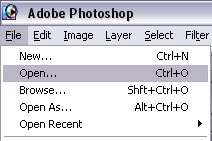 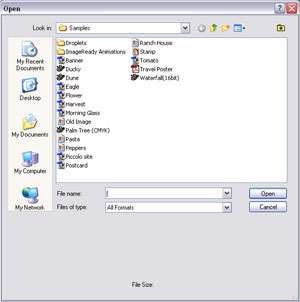 گزینه دوم در منویFile گزینهOpen می باشد كه معادل كلیدهای میانبرCtrl+O می باشد یا با دوبار كلیك كردن در پنجره كاری فتوشاپ می توانید به این پنجره دسترسی داشته باشید. به كمك این گزینه می توانید تصاویر را به فتوشاپ وارد نمایید. Browse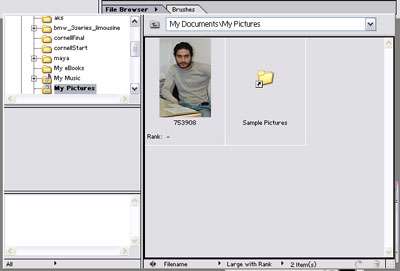 به كمك این گزینه می توانید شما در داخل نرم افزار فتوشاپ یكBrowser یا یك پنجره مشاهدات داشته باشید. Open Recent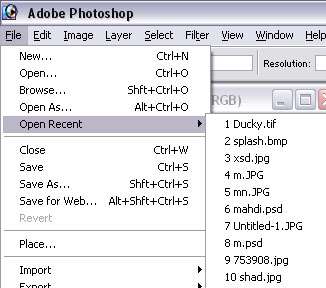 به كمك این فرمان می توانید آخرین تصاویر باز شده توسط نرم افزار را دوباره بازیابی نمایید.
Close :این فرمان صفحه باز انتخاب شده در نرم افزار را می بندد. Save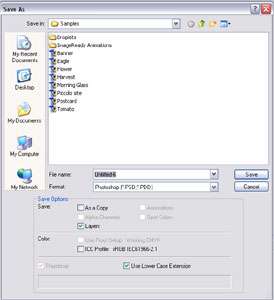 این فرمان فایل موجود در نرم افزار را به فرمت های مختلف بر روی درایو سخت ذخیره سازی می نماید.
Save as :این فرمان از فایل جاری كه به كمك فرمانSave ذخیره شده ، ذخیره سازی می كند البته با نام دلخواه.
Save for web :این گزینه تصویر جاری را برای استفاده بر روی اینترنت ذخیره سازی می نماید ( دراین رابطه در آینده توضیح خواهم داد)
Import :به كمك این فرمان می توانید فایل هایی را به داخل برنامه وارد نمایید از جمله فایل هایAdobe Acrobat و غیره……………
Export :به كمك این گزینه می توانید تصاویر را خروجی بگیرید. تا اینجا با خصوصیات وفعالیت ها و تا حدودی با محیط نرم افزار آشنا شدید در درس بعد ترس شما نسبت به این نرم افزار خواهد ریخت و كامل ، راحت و روان با این نرم افزار كاربردی كار خواهید كرد
نظرات شما عزیزان:
سلام بلدي وبلاگ رو در گوگل ثبت كني
ثبت سایت کاربران برتر در سایت های پیج رنک دار به صورت رایگان جایزه عضویت 5000 ریال ثبت شده در سایت ساماندهی در صورت عدم آشنایی با این سیستم اینجا کلیک کنید لیست پاپ اپ باز شده در سایت شما با جزئیات کاربران برتر در سود شریک میشوند پشتیبانی قوی و 24 ساعته آمار دقیق و حرفه ای از بازدید ها سرعت و امنیت بالا نمایش تبلیغات به صورت مستقیم باز شدن تبلیغات در پشت صفحه وب زمان محاسبه شدن پاپ آپ 0 ثانیه افزایش آمار بازدید افزایش پیج رنک افزایش آمار بازدید به ازای هر آی پي 70 ریال حداقل سقف پرداخت 5 هزار تومان برای وبلاگ های کم بازدید حداکثر سقف پرداخت 15 هزار تومان برای وبلاگ های پر بازدید 10 درصد پورسانت زیر مجموعه عدم محدودیت در ثبت سایتها با همکاری نمایندگی ایرانسل و همراه اول ارسال شارژ به کابران برتر تسویه حساب مرتب و به موقع بدون نیاز به ارسال درخواست امکان خرید تبلیغ پاپ آپ توسط خود شما با امکانات متفاوت تسویه حساب بلافاصله پس از رسیدن به حد نصاب و ... هم اکنون به جمع ما بپیوندید
سلام واقعا وبلاگی توبی داری یه مطلب توش خوندم حال اومدم.در ضمن برای دوستان عزیز هم یه خبر خوب دارم.(نه بیل بزن نه پایه انگور بخور تو سایه) کسب درامد اسان از طریق بازدید از وبلاگتان.تنها کاری که لازمه بکنی تو سایت از طریق لینک اگهی ثبت نام کن.
www.zedbazibiya2.loxblog.com
سلام داداش دمت گرم استفاده کردم
وقت کردی به منم یه سر بزن
درباره وبلاگ
   پیوندهای روزانه
 پيوندها
و آدرس darddel.LoxBlog.ir لینک نمایید سپس مشخصات لینک خود را در زیر نوشته . در صورت وجود لینک ما در سایت شما لینکتان به طور خودکار در سایت ما قرار میگیرد.   |
||
|
|

